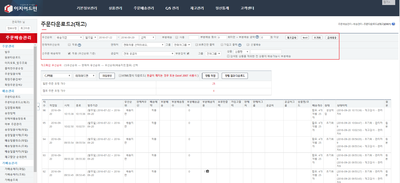"판매처별송장등록"의 두 판 사이의 차이
| 1번째 줄: | 1번째 줄: | ||
| + | <br/><br/><br/><br/> | ||
| + | |||
| + | ==<big>'''개요'''</big>== | ||
| + | |||
| + | {|width="1200px" | ||
| + | |- | ||
| + | | valign=top| | ||
| + | |||
| + | [[파일:조)주문다운2.png|400픽셀|오른쪽|섬네일|(확대하려면 클릭)]] | ||
| + | 1. 이 문서에서는 주문배송관리 메뉴의 판매처별송장등록 기능에 대해서 설명하고 있습니다. | ||
| + | 2. 판매처별송장등록 기능은 다음과 같은 경우에 사용합니다. | ||
| + | * 이지어드민과 연동되지 않는 판매처에 배송 송장을 업로드해야 하는 경우 | ||
| + | * 이지어드민과 연동되는 판매처이나 일시적인 장애로 송장 자동 전송이 불가한 경우 | ||
| + | 3. 각각의 판매처별로 송장 | ||
| + | |||
| + | {| class="wikitable" | ||
| + | |- | ||
| + | | 주문배송관리 > 판매처별송장등록 | ||
| + | |} | ||
| + | |||
| + | <br/><br/><br/><br/> | ||
| + | |||
| + | <div>__TOC__</div> | ||
| + | |||
| + | |} | ||
| + | <br/><br/><br/><br/> | ||
| + | |||
| + | ==<big>'''step 1. 송장등록 포맷설정하기'''</big>== | ||
| + | <br/><br/> | ||
| + | |||
| + | {|width="1200px" | ||
| + | |- | ||
| + | | valign=top| | ||
| + | |||
| + | ===주문다운로드2(재고) 정의=== | ||
| + | |||
| + | 1. 주문다운로드2(재고)는 '''이지어드민에 등록되어 있는 재고만큼 송장을 출력하기 위해서 사용'''합니다. | ||
| + | * 기본적으로는 이지송장출력 프로그램의 재고만큼 불러오기 기능과 동일합니다. | ||
| + | * 이지송장출력 프로그램을 사용하지 않아도, 재고만큼 불러오기 기능과 동일하게 사용할 수 있습니다. | ||
| + | * '''프리미엄 버전에서만 지원'''되는 기능입니다. | ||
| + | <br/> | ||
| + | 2. 주문다운로드2(재고)에서 '''주문 리스트를 다운로드하여 택배사측으로 업로드 가능'''합니다. | ||
| + | * 기본정보관리 메뉴의 택배사포맷관리 기능을 통해 '''사전에 택배사 업로드 양식을 설정해야 사용 가능'''합니다. 상세내용은 [[택배포맷관리|<택배포맷 설정하기>]]에서 확인 가능합니다. | ||
| + | |||
| + | |} | ||
| + | <br/><br/><br/><br/> | ||
| + | ---- | ||
| + | |||
| + | {|width="1200px" | ||
| + | |- | ||
| + | | valign=top| | ||
| + | |||
| + | ===주문다운로드2(재고) 주요 특징=== | ||
| + | |||
| + | 1. 재고 검사를 통해 배송 예정으로 설정된 주문은 정보를 초기화하지 않으면 다른 주문들과 합포되지 않습니다.<br/> | ||
| + | 2. 다운로드한 엑셀 파일의 정렬 순서는 '''기본정보관리 메뉴의 택배포맷관리에서 설정한 정렬 조건으로 반영'''됩니다.<br/> | ||
| + | 3. '''재고 검사의 우선순위는 CS 작업(우선순위 기능) -> 판매처 우선순위(재고할당 순위관리 기능) -> 주문다운로드2(재고) 메뉴 우선순위 설정순으로 반영'''됩니다.<br/> | ||
| + | 4. '''금액, 횟수 등 조건을 설정해서 합포를 분리'''할 수 있습니다. | ||
| + | |} | ||
| + | <br/><br/><br/><br/> | ||
| + | ---- | ||
| + | |||
| + | {|width="1200px" | ||
| + | |- | ||
| + | | valign=top| | ||
| + | |||
| + | ===주문다운로드2(재고) 화면 구성=== | ||
| + | |||
| + | [[파일:조)주문다운4.png|400픽셀|오른쪽|섬네일|(확대하려면 클릭)]] | ||
| + | 1. 화면 상단에서는 '''특정 조건을 설정하여 재고 확인이 가능'''합니다. | ||
| + | *'''우선순위, 부분배송, 선별배송, 선주문 배송예약 등의 기능을 설정'''할 수 있습니다. | ||
| + | *상세 내용은 'step 2'를 참고하여 주시기 바랍니다. | ||
| + | |||
| + | |} | ||
| + | <br/><br/><br/><br/> | ||
| + | ---- | ||
| + | |||
| + | |||
| + | |||
| + | |||
| + | |||
| + | |||
| + | |||
==FAQ== | ==FAQ== | ||
[[FAQ 송장을 등록하련 어떻게 해야하나요?]] | [[FAQ 송장을 등록하련 어떻게 해야하나요?]] | ||
| − | |||
| − | |||
'''[판매처별송장등록]''' | '''[판매처별송장등록]''' | ||
주문배송관리 > 배송관리 > 판매처별송장등록 | 주문배송관리 > 배송관리 > 판매처별송장등록 | ||
2016년 12월 23일 (금) 06:54 판
개요
|
1. 이 문서에서는 주문배송관리 메뉴의 판매처별송장등록 기능에 대해서 설명하고 있습니다. 2. 판매처별송장등록 기능은 다음과 같은 경우에 사용합니다.
3. 각각의 판매처별로 송장
|
step 1. 송장등록 포맷설정하기
주문다운로드2(재고) 정의1. 주문다운로드2(재고)는 이지어드민에 등록되어 있는 재고만큼 송장을 출력하기 위해서 사용합니다.
|
주문다운로드2(재고) 주요 특징1. 재고 검사를 통해 배송 예정으로 설정된 주문은 정보를 초기화하지 않으면 다른 주문들과 합포되지 않습니다. |
주문다운로드2(재고) 화면 구성1. 화면 상단에서는 특정 조건을 설정하여 재고 확인이 가능합니다.
|
FAQ
[판매처별송장등록]
주문배송관리 > 배송관리 > 판매처별송장등록
- 재고만큼 송장을 출력하시는 경우 사용하실 수 있습니다.
포맷설정 키워드
- lottee_order_id1
1111-222-33-4 와 같은 형식의 주문 번호 중 1111 을 출력
- lottee_order_id2
1111-222-33-4 와 같은 형식의 주문 번호 중 222 을 출력
- lottee_order_id3
1111-222-33-4 와 같은 형식의 주문 번호 중 33 을 출력
- lottee_order_id4
1111-222-33-4 와 같은 형식의 주문 번호 중 4 를 출력
- numbering
1부터 순서대로 증가하는 값을 출력
- trans_date_pos_dateonly
날짜만 출력
- trans_name
택배사 별 조건을 줄 수 있음.
trans_name|{"30022":4,"30062":9}
30022(대한통운)일 경우 4
30062(우체국)일 경우 9
- shop_name
판매처 명
- supply_name
공급처 명
- trans_date_pos_dateonly
배송일